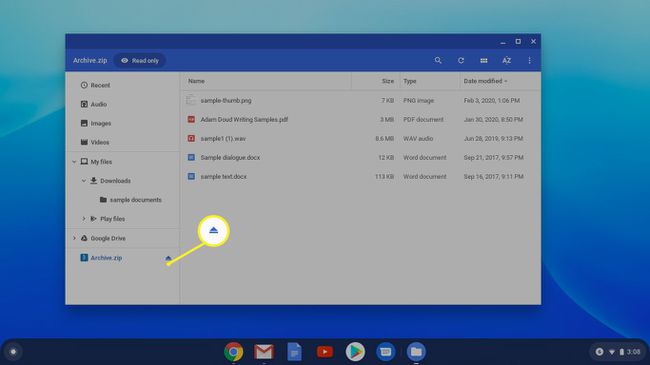Comment compresser et décompresser des fichiers sur un Chromebook
Ce qu'il faut savoir
- Fichiers zip: ouvrez le lanceur d'applications et cliquez sur Des dossiers, sélectionnez les fichiers que vous souhaitez compresser, cliquez dessus avec le bouton droit et sélectionnez Sélection du code postal.
- Décompresser: double-cliquez sur le archive.zip fichier, puis sélectionnez et cliquez avec le bouton droit sur les fichiers que vous souhaitez extraire. Cliquez sur Copie.
- Ensuite, allez à l'emplacement où vous souhaitez extraire les fichiers. Faites un clic droit et choisissez Pâte. Une fois terminé, cliquez sur Éjecter à côté du dossier archive.zip.
Cet article explique comment compresser et décompresser un fichier sur un Chromebook avec intégré Chrome OS outils. À l'aide de fichiers zip est un moyen populaire de compresser plusieurs fichiers dans un seul paquet plus petit.
Comment compresser des fichiers sur Chromebook
La compression et la décompression des fichiers se produisent toutes deux dans l'application Fichiers, qui est une application intégrée à ChromeOS.
-
Ouvrez votre lanceur d'applications et cliquez sur Des dossiers.
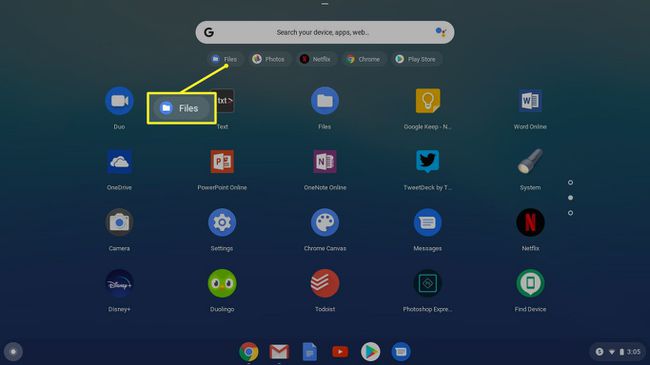
Vous pouvez également ouvrir l'application Fichiers à l'aide du raccourci clavier Décalage+Alt+M
-
Utilisez la barre latérale gauche pour localiser les fichiers que vous souhaitez compresser. Vérifiez le cercle devant chaque fichier.
- Pour sélectionner plusieurs fichiers consécutifs: Cliquez sur le premier fichier, maintenez la Décalage clé, puis cliquez sur le dernier fichier.
- Pour sélectionner plusieurs fichiers, mais pas tous: Maintenez enfoncé Ctrl et cliquez sur les fichiers que vous voulez.
- Pour sélectionner tous les fichiers: Appuyez sur Ctrl+UNE, qui sélectionne tous les fichiers dans un emplacement.

-
Clic-droit les fichiers sélectionnés, puis sélectionnez Sélection du code postal. Les fichiers sont compressés dans un fichier zip intitulé Archive.zip. Il apparaît dans le même dossier que les fichiers que vous venez de compresser, par ordre alphabétique vers le haut. Si vous compressez un dossier, le nom est le même que le dossier avec une extension .zip.
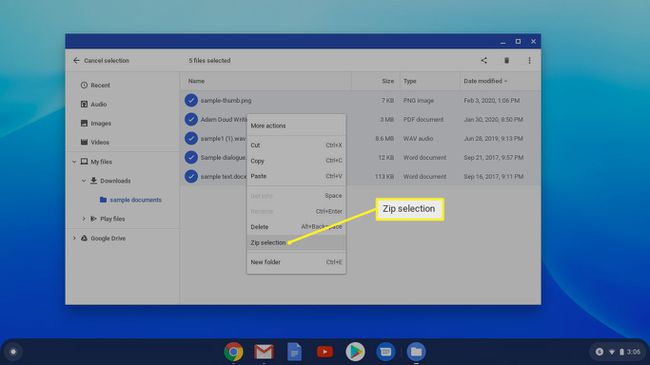
-
Si vous souhaitez renommer le fichier archive.zip, vous le pouvez. Cliquez avec le bouton droit sur le fichier et cliquez sur Renommer.
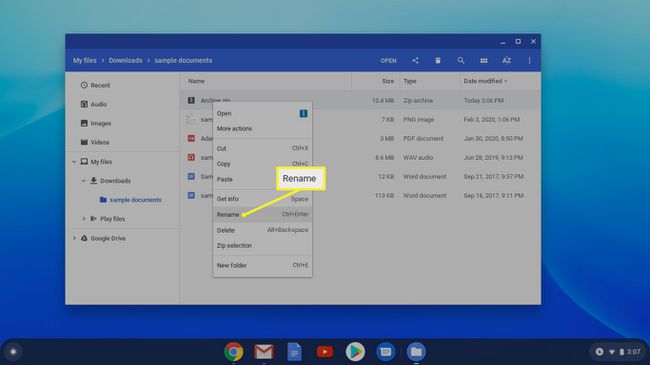
Comment décompresser des fichiers sur Chromebook
L'extraction de fichiers compressés n'est pas aussi simple. Plutôt que de décompresser l'archive, vous en extrayez manuellement les fichiers. Heureusement, c'est facile à faire.
-
Naviguez jusqu'à et double-cliquez sur le archive.zip dans le volet gauche pour ouvrir l'archive et afficher le contenu.
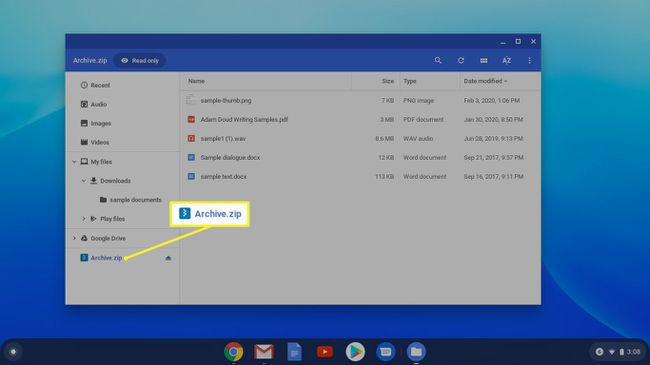
-
Dans l'écran d'archive étendu, sélectionnez et cliquez avec le bouton droit sur les fichiers que vous souhaitez extraire. Cliquez sur Copie.

-
Accédez à l'emplacement où vous souhaitez extraire les fichiers. Faites un clic droit et choisissez Pâte. Les fichiers que vous avez copiés sont placés dans ce nouvel emplacement et vous pouvez les modifier.

Les fichiers des dossiers archivés peuvent être ouverts sans les extraire, mais les modifications ne peuvent pas être enregistrées.
-
Lorsque vous avez terminé, cliquez sur Éjecter à côté du dossier archive.zip dans la colonne de gauche de l'application Fichiers.